Списки и библиотеки
Веб-узлы, созданные с помощью служб Windows SharePoint Services, по умолчанию уже содержат на домашней странице списки "Объявления", "События" и "Ссылки". Поэтому не удивительно, что чаще всего пользователи задают вопросы о том, каким образом можно изменить порядок элементов и отображение полей списков, созданных при помощи настроек по умолчанию. Кроме того, многие пользователи хотят разместить на других страницах эти или дополнительные списки и библиотеки. В этом разделе описывается, каким образом внести такие изменения.
Редактирование полей, отображаемых в списках
По умолчанию такие списки, как "Объявления", "События", и "Ссылки", отображают определенные поля. Например, список "Объявления" отображает название и текст объявления, а также его дату размещения и автора.
Если Вы хотите отредактировать отображаемые поля списка, Вам необходимо открыть страницу со списком в программе FrontPage 2003. Щелкните правой кнопкой мыши на списке и выберите пункт Свойства представления списка (List View Properties). В области задач Сведения представления данных (Data View Details) нажмите кнопку Поля (Fields). Чтобы добавить дополнительные поля, выделите их в окне Доступные поля (Available fields) и нажмите кнопку Добавить (Add).
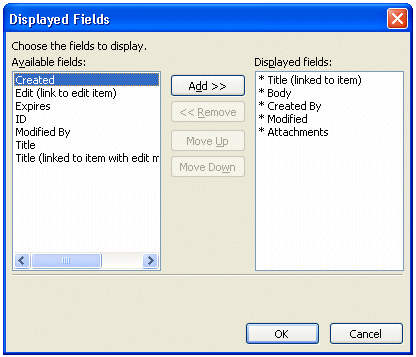
Рисунок 3 – Диалоговое окно Отображаемые поля (Displayed Fields)
Совет
Удерживайте клавишу CTRL, чтобы выбрать несколько полей, после чего нажмите кнопку Добавить (Add). Для удаления отображаемых полей выделите их и нажмите кнопку Удалить (Remove). Вы увидите, что в определенных представлениях некоторые поля невозможно удалить. Такие поля помечены звездочкой (*).
Совет
Для того чтобы удалить "неудаляемые" поля, необходимо изменить стиль списка. Способы изменения стилей списка рассматриваются ниже в разделе "Изменение стилей списка".
Порядок списка отображаемых полей можно изменить, выбрав нужное поле в окне Отображаемые поля (Displayed fields) и воспользовавшись кнопками Вверх (Move Up) и Вниз (Move Down). После того, как Вы достигли желаемого результата, нажмите кнопку ОК. Для сохранения изменений выберите коменду Сохранить (Save) в меню Файл (File).
Изменение стилей списка
В FronPage Вы можете воспользоваться уже готовыми шаблонами списков. Очень просто изменить стиль списка, используя один из готовых шаблонов. Щелкните правой кнопкой мыши на списке и выберите пункт Свойства представления списка (List View Properties). В области задач Сведения представления данных (Data View Details) нажмите кнопку Стиль (Style). Когда откроется диалоговое окно Типы представлений (View Styles), в окне Типы представлений HTML (HTML view styles) выберите стиль, который Вы хотите использовать, и нажмите кнопку ОК.
— Регулярная проверка качества ссылок по более чем 100 показателям и ежедневный пересчет показателей качества проекта.
— Все известные форматы ссылок: арендные ссылки, вечные ссылки, публикации (упоминания, мнения, отзывы, статьи, пресс-релизы).
— SeoHammer покажет, где рост или падение, а также запросы, на которые нужно обратить внимание.
SeoHammer еще предоставляет технологию Буст, она ускоряет продвижение в десятки раз, а первые результаты появляются уже в течение первых 7 дней. Зарегистрироваться и Начать продвижение
Удаление заголовка
По умолчанию списки содержат заголовки с названиями списков, например, "Объявления", "События" и "Списки". Если Вы хотите удалить заголовок, щелкните на нем правой кнопкой мыши и выберите пункт Свойства веб-части (Web Part Properties). В открывшемся диалоговом окне нажмите раскрывающийся список Тип рамки (Frame Style) и выберите вариант Нет (None). Нажмите кнопку ОК. Сохраните внесенные изменения, выбрав команду Сохранить (Save) в меню Файл (File).
